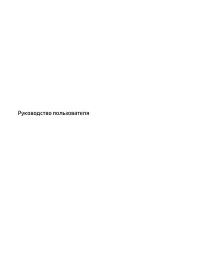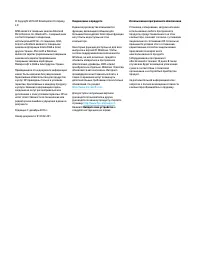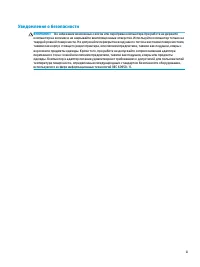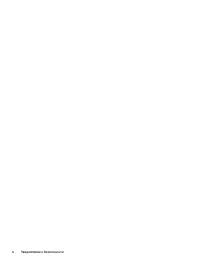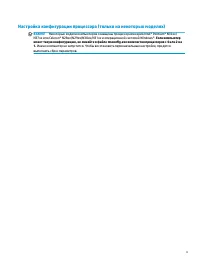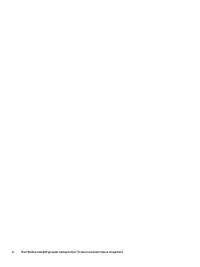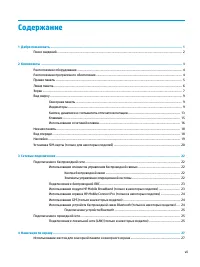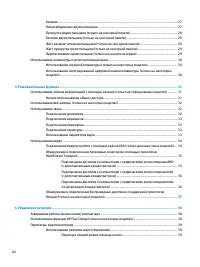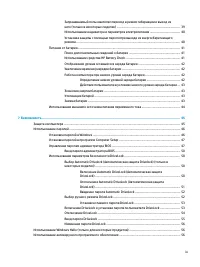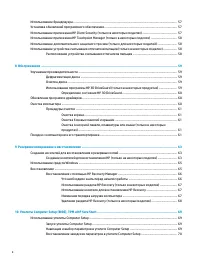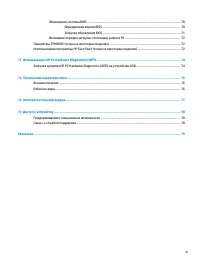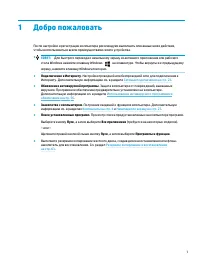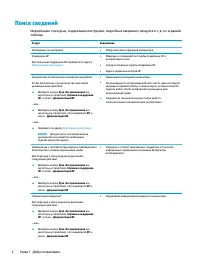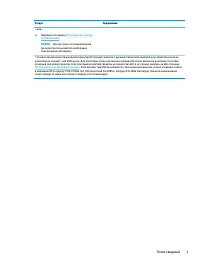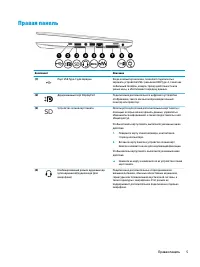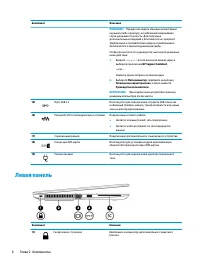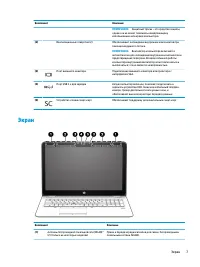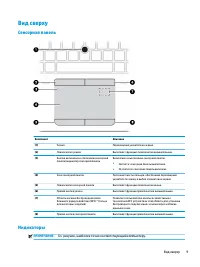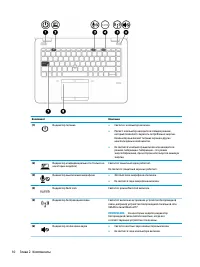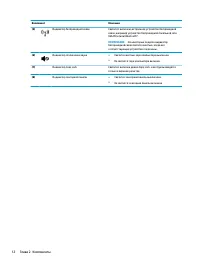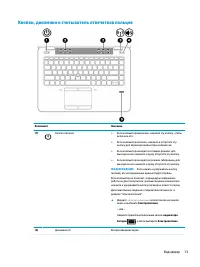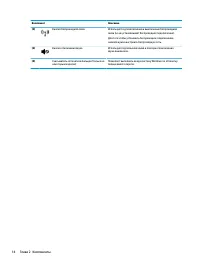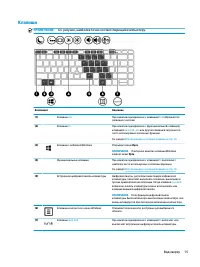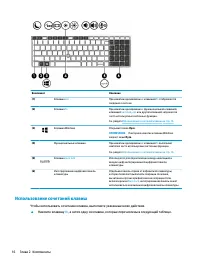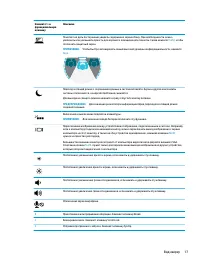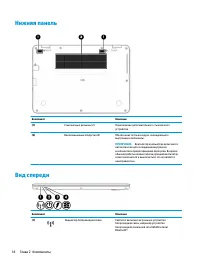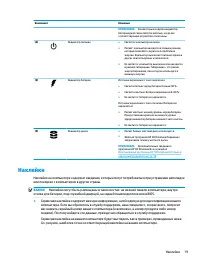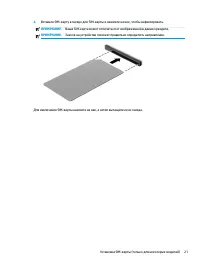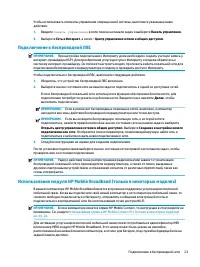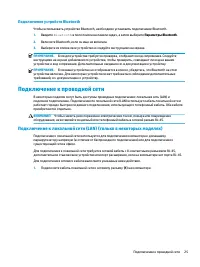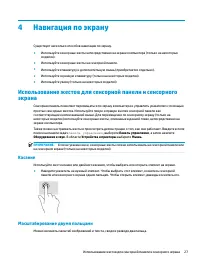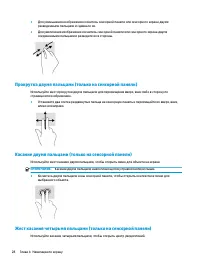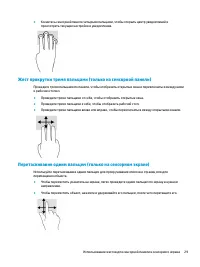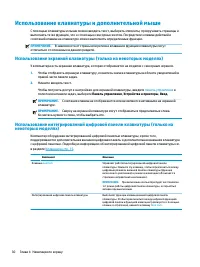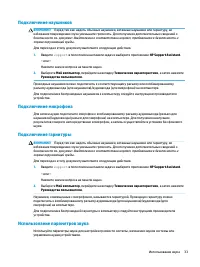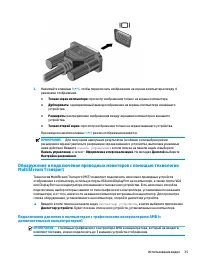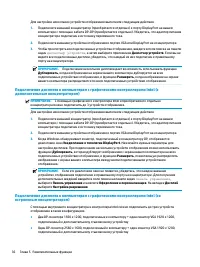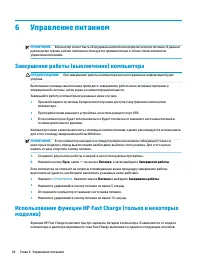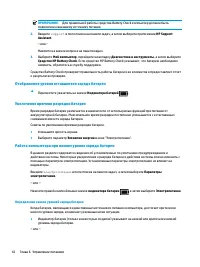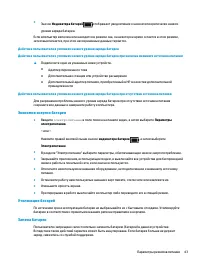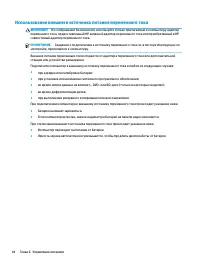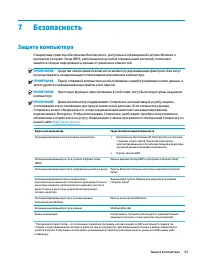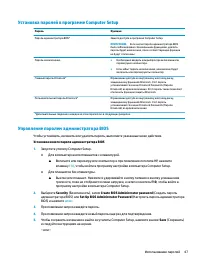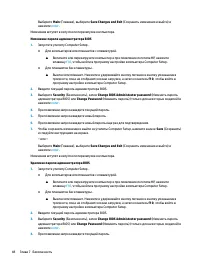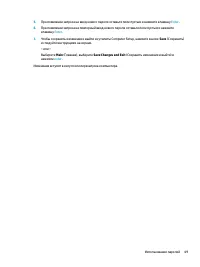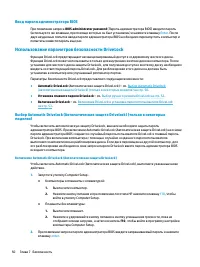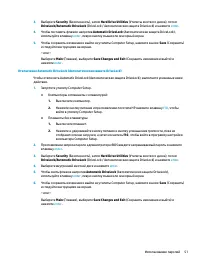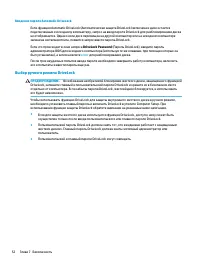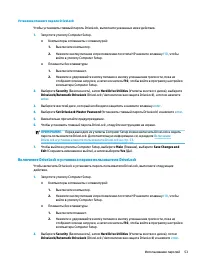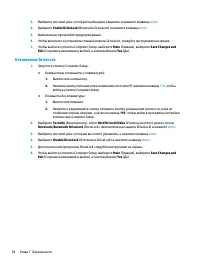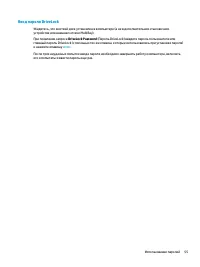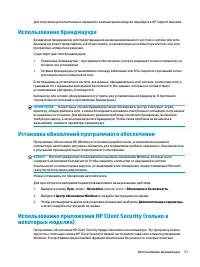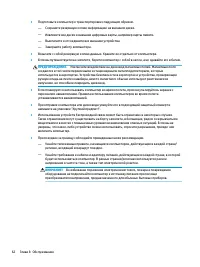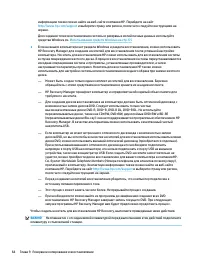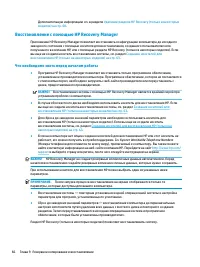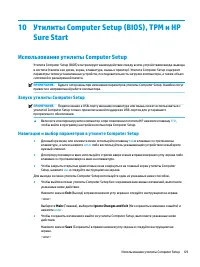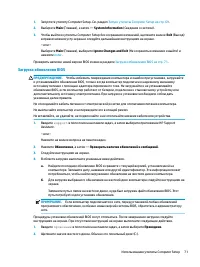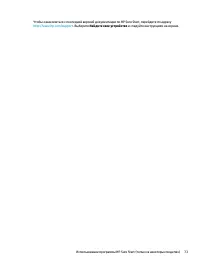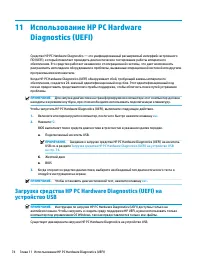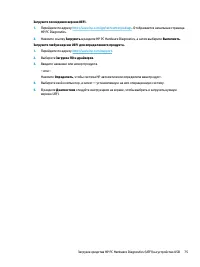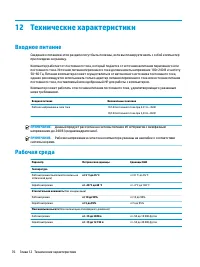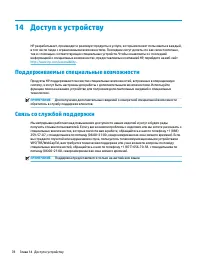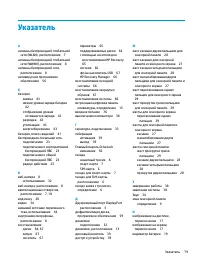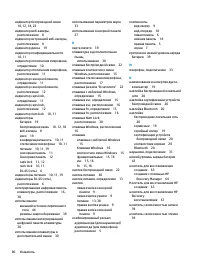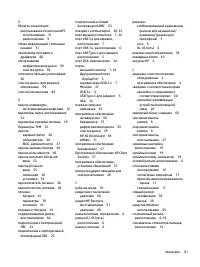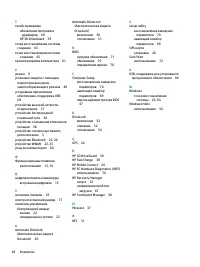Ноутбуки HP EliteBook 850 G4 - инструкция пользователя по применению, эксплуатации и установке на русском языке. Мы надеемся, она поможет вам решить возникшие у вас вопросы при эксплуатации техники.
Если остались вопросы, задайте их в комментариях после инструкции.
"Загружаем инструкцию", означает, что нужно подождать пока файл загрузится и можно будет его читать онлайн. Некоторые инструкции очень большие и время их появления зависит от вашей скорости интернета.
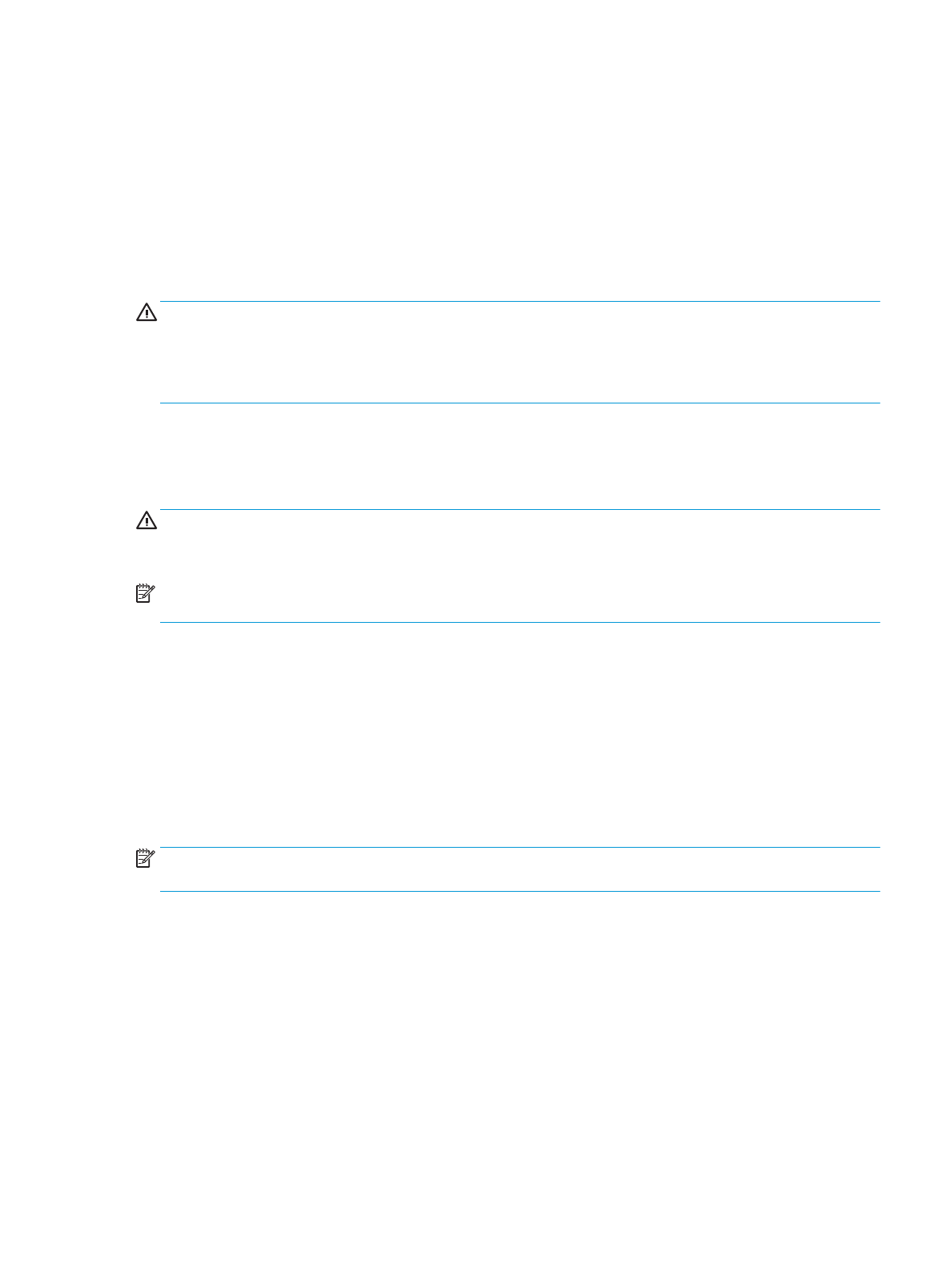
●
Если уровень оставшегося заряда батареи не превышает 50 %, батарея заряжается до 50 % от
общей емкости не более, чем за 30 минут.
●
Если уровень оставшегося заряда батареи не превышает 90 %, батарея будет заряжается до 90%
от общей емкости не более, чем за 90 минут.
Для использования функции HP Fast Charge завершите работу компьютера и подключите его к
внешнему источнику питания через адаптер переменного тока.
Параметры режимов питания
ПРЕДУПРЕЖДЕНИЕ.
Существует несколько хорошо известных проблем с уязвимостями, когда
компьютер находится в спящем режиме. Чтобы предотвратить доступ неавторизованного
пользователя к данным на вашем компьютере, даже зашифрованным, HP рекомендует всегда
переводить компьютер в режим гибернации вместо спящего режима, каждый раз, когда компьютер
будет вне вашей досягаемости. Такой подход является особенно важным в поездках с компьютером.
Использование режимов энергосбережения
Спящий режим включен по умолчанию. При переходе компьютера в спящий режим индикаторы
питания начинают мигать и экран отключается. Выполненная работа сохраняется в памяти.
ПРЕДУПРЕЖДЕНИЕ.
Чтобы предотвратить возможное ухудшение качества воспроизведения звука и
видеозаписей, отказ функций воспроизведения или потерю данных, не следует активировать спящий
режим во время чтения или записи компакт-диска либо внешней карты памяти.
ПРИМЕЧАНИЕ.
Когда компьютер находится в спящем режиме, использование сетевых подключений
любого типа и выполнение иных функций компьютера невозможно.
Переход в спящий режим и выход из него
Включенный компьютер можно перевести в спящий режим любым из следующих способов.
●
Нажмите и сразу отпустите кнопку питания.
●
Нажмите кнопку Пуск, выберите значок Питание, а затем выберите Спящий режим.
Для выхода из спящего режима нажмите и сразу отпустите кнопку питания.
При выходе компьютера из спящего режима начинают светиться индикаторы питания и
восстанавливается прежнее изображение на экране.
ПРИМЕЧАНИЕ.
Если установлен пароль для выхода из энергосберегающего режима, для
восстановления прежнего изображения на экране компьютера необходимо ввести пароль Windows.
Запрашиваемый пользователем переход в режим гибернации и выход из него (только в
некоторых моделях)
В разделе "Параметры электропитания" можно включить режим гибернации по запросу пользователя
и изменить другие параметры электропитания и времени ожидания.
1.
Введите
электропитание
в поле поиска на панели задач, а затем выберите Параметры
электропитания.
– или –
Параметры режимов питания
39